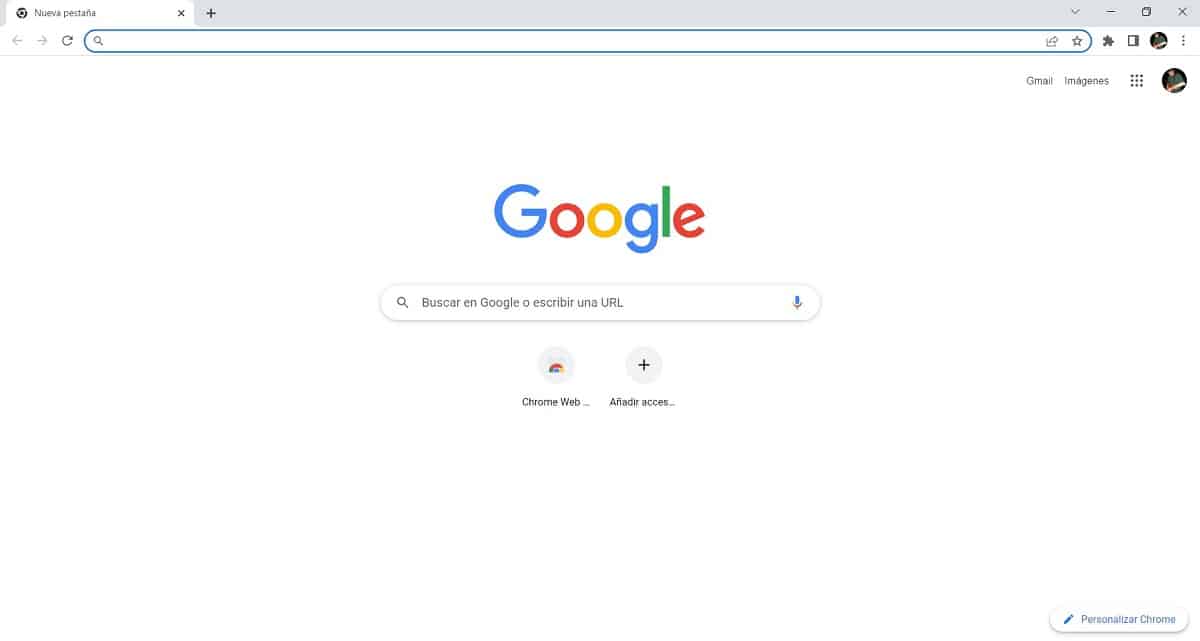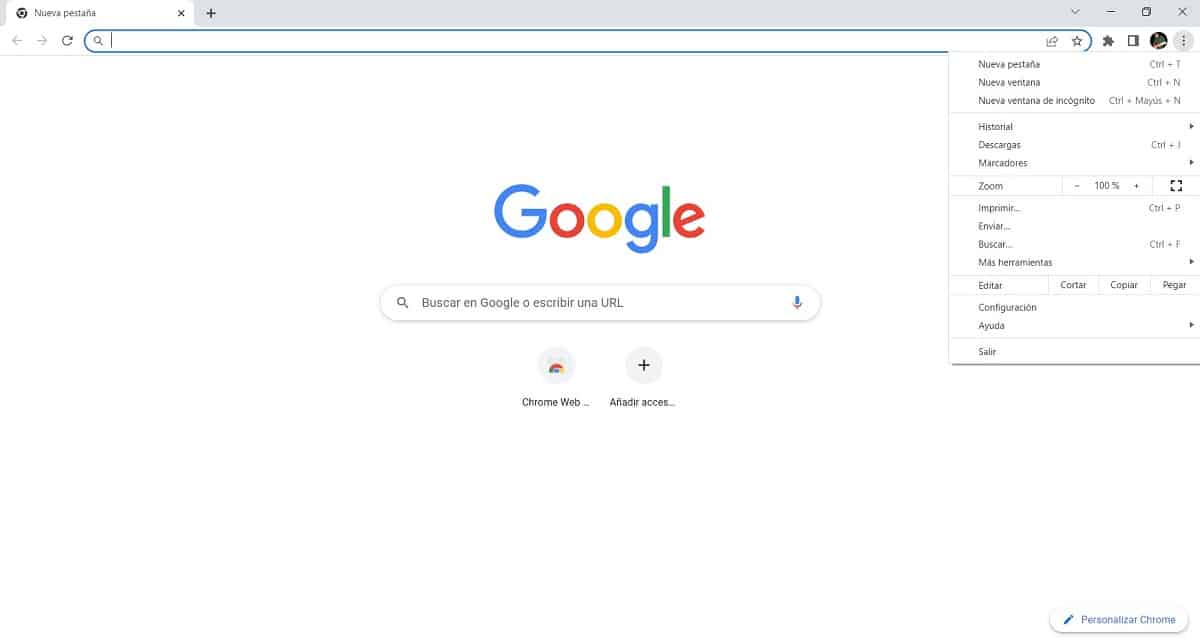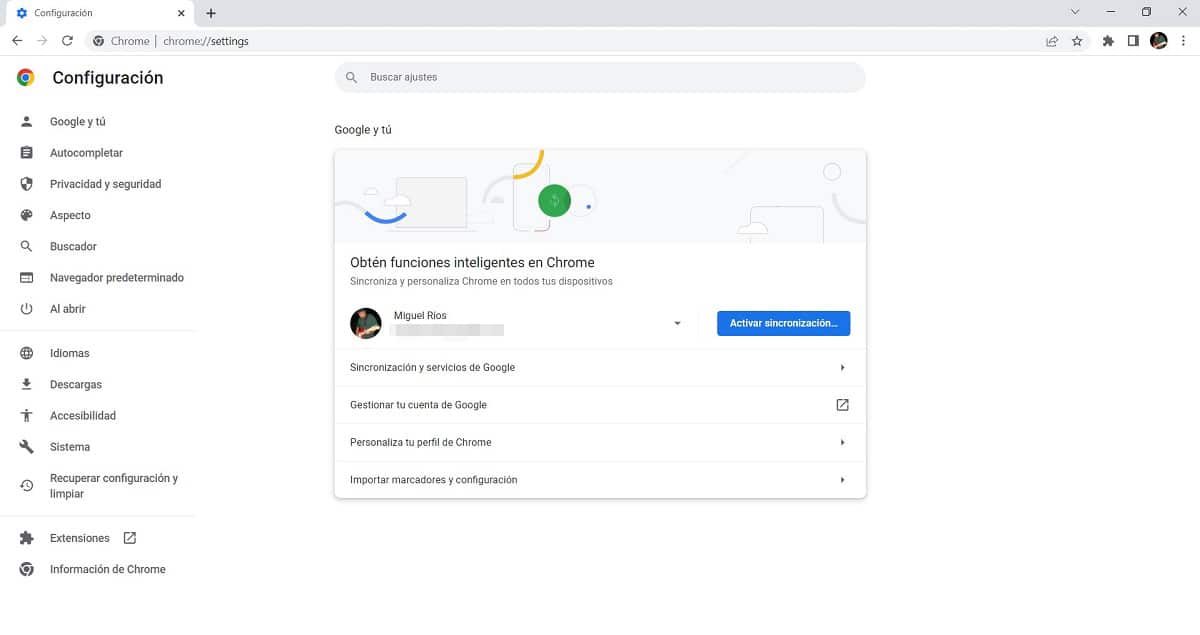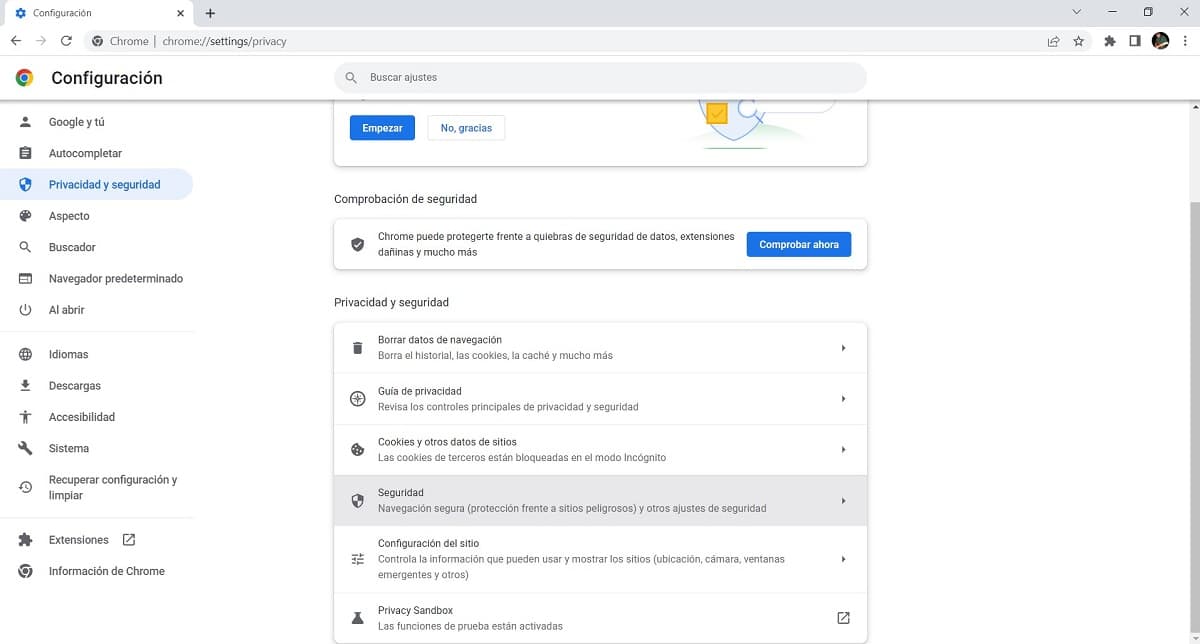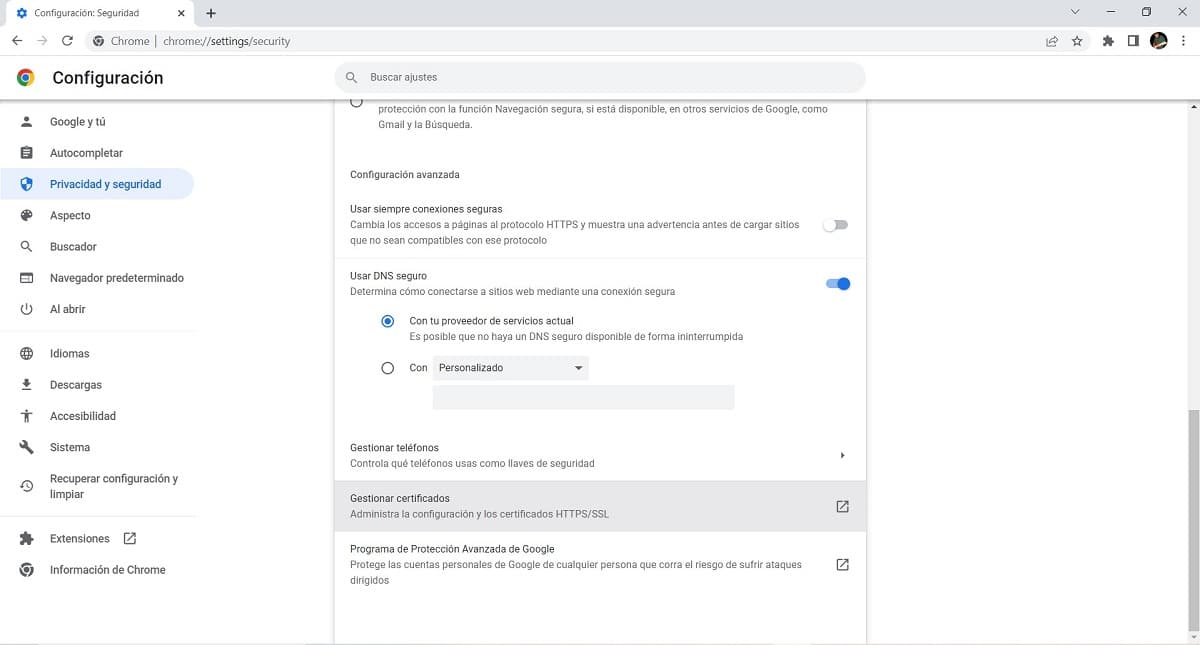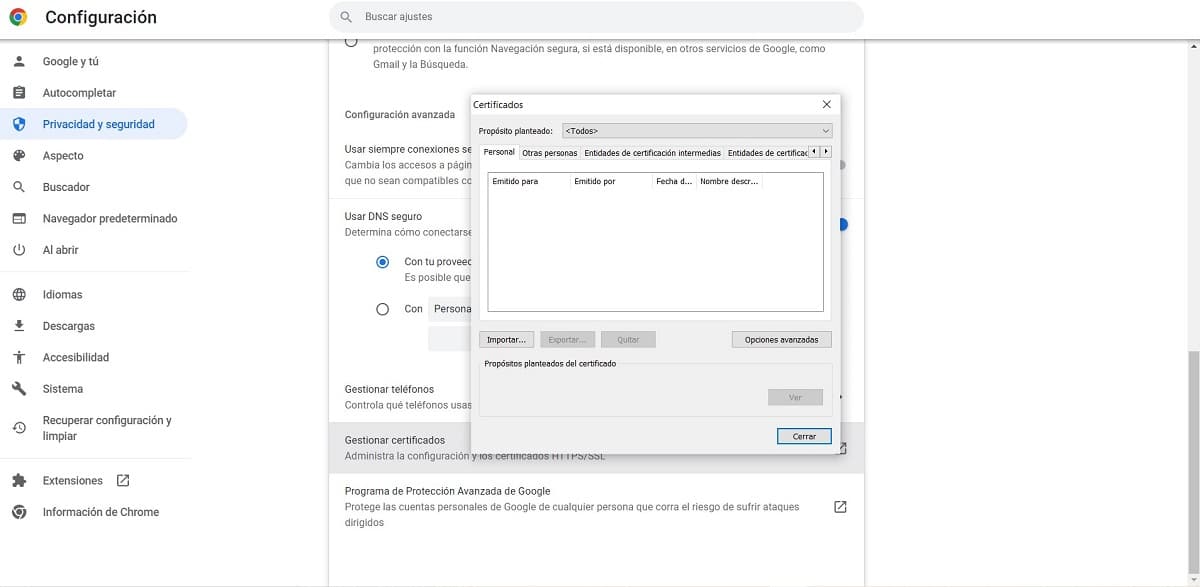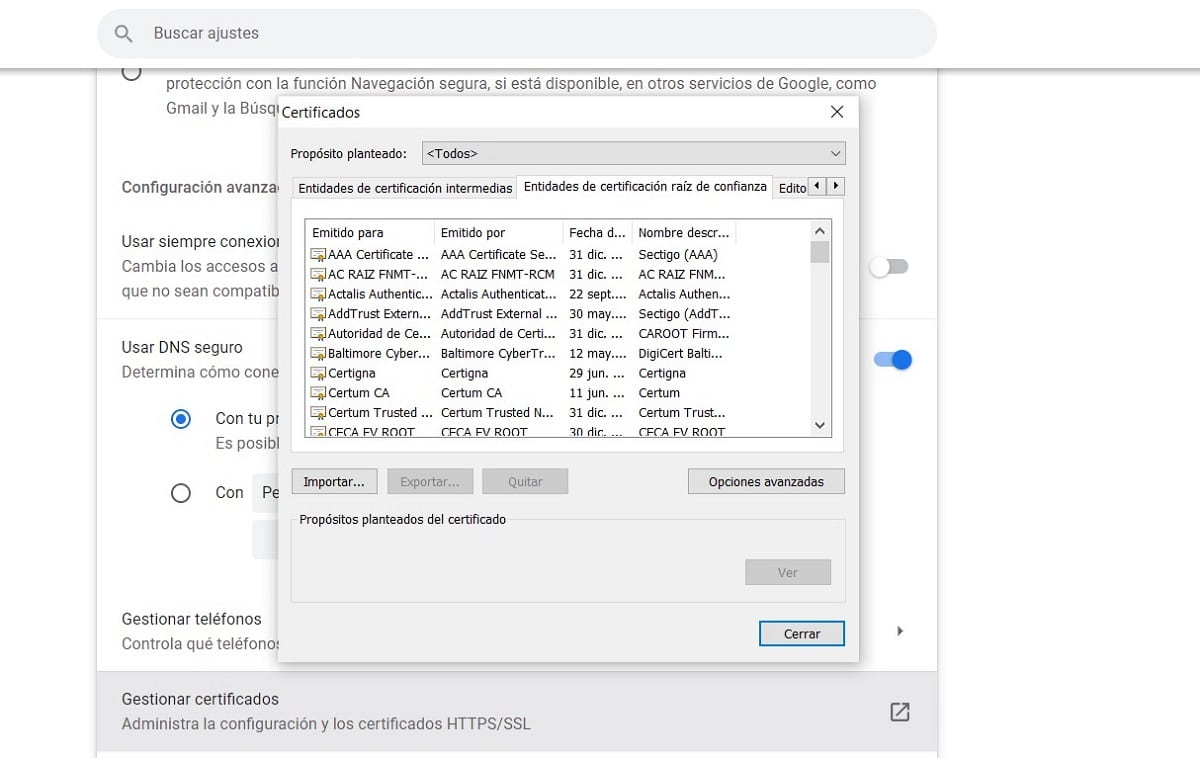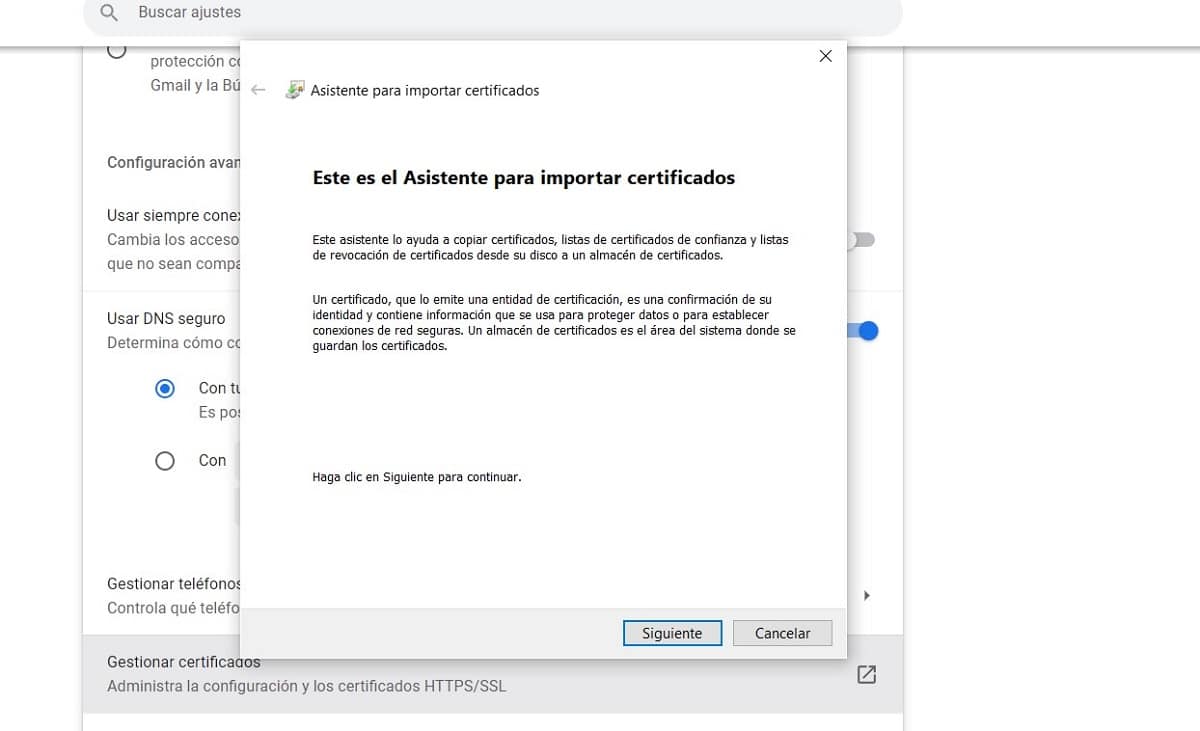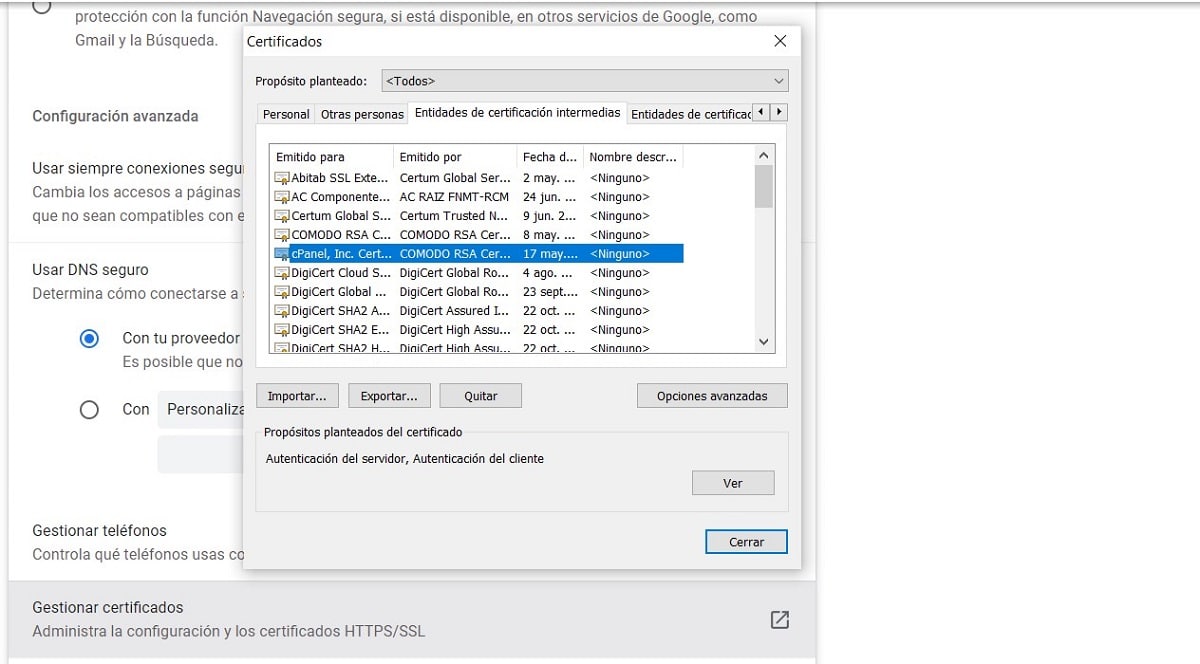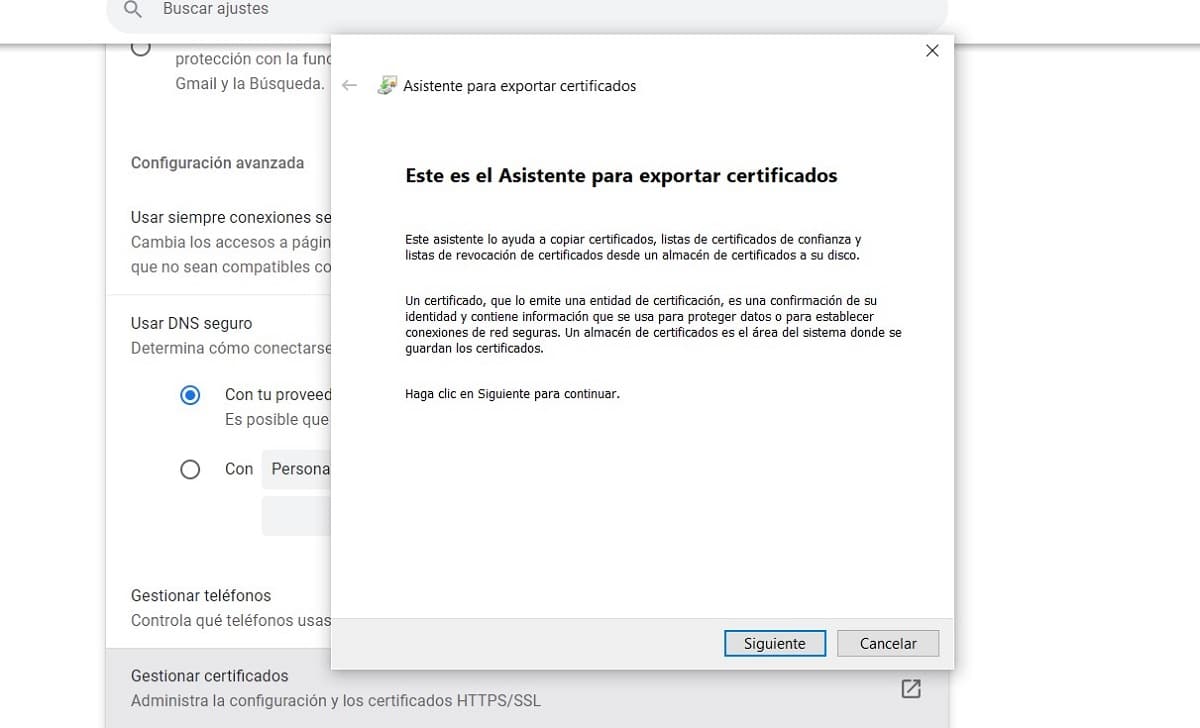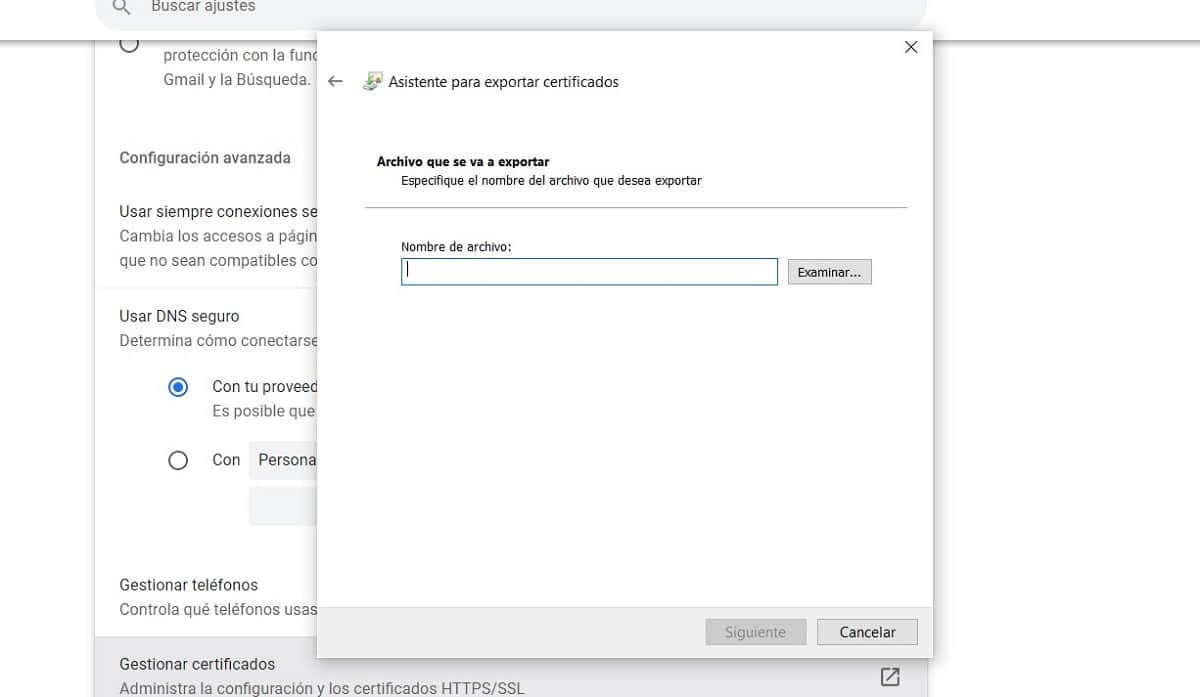一個很常見的問題是谷歌瀏覽器中的數字證書在哪裡? 這將在本文中給出答案,我們將逐步向您展示如何找到它們。
在開始之前,重要的是您要知道您在瀏覽器中安裝的所有證書都由 Windows 存儲,無論您在哪個瀏覽器中執行此操作。 但 這次我們將專注於谷歌瀏覽器.
在 Chrome 中哪裡可以找到證書,一步一步
在這篇短文中,我們將直接關注 如何找到安裝在您計算機上的數字證書 通過谷歌瀏覽器。 只需按照下面顯示的步驟,正如您將要看到的,它非常簡單。
- 我們打開瀏覽器 谷歌瀏覽器,無論我們有什麼類型的主題或配置,步驟都是一樣的。
- 我們將在右上角找到一個由 3 個垂直對齊的點表示的小按鈕,我們必須單擊該按鈕。
- 將顯示一個菜單,我們將在其中找到選項“組態”。 單擊時,將顯示一個新選項卡。
- 在左欄中,我們必須尋找“隱私和安全”,我們點擊並等待幾秒鐘。
- 新信息將出現,在屏幕中央區域顯示的新元素中,我們將尋找“安全”,我們也會點擊它。
- 我們在滾動的幫助下向下滾動,在最後一個選項中,我們將找到“證書管理”,我們將訪問的鏈接。
- 將顯示一個新窗口,它具有 Windows 功能。 可能屏幕上沒有列出任何內容,因此我們必須在選項卡之間移動。
- 我們可以根據證書的目的或級別進行過濾,一切都取決於我們要查看哪一個。
如何在 Google Chrome 瀏覽器中導入數字證書
這個程序不是每天都使用,但它允許 使用從其他媒體中提取的數字證書,主要是當我們需要通過網絡瀏覽器訪問各種系統時。
要遵循的步驟與上一節中概述的非常相似,所以這次我們會走得更快一點。
- 按照上面的步驟,從 1 到 7。
- 我們在上部選項卡中選擇要導入的證書類型。
- 進入選項卡後,我們單擊“要導入”,位於我們打開的窗口的底部。
- 嚮導將開始導入證書,它將在此過程中以簡單的方式指導您。
- 我們點擊按鈕“以下“。
- 在新窗口中,我們必須查找證書文件,為此我們單擊“檢查”,它將顯示一個搜索窗口以在我們的文件之間導航。
- 重要的是要記住一個文件中可能有多個證書,因此考慮每個證書的擴展名很重要。
- 選擇文件後,我們單擊“開放“然後在”以下”。 安裝過程可能需要幾秒鐘。
- 完成後,我們點擊“敲定” 完成嚮導。
- 最後,我們必須在選擇導入選項的窗口中單擊“關閉”,結束該過程。
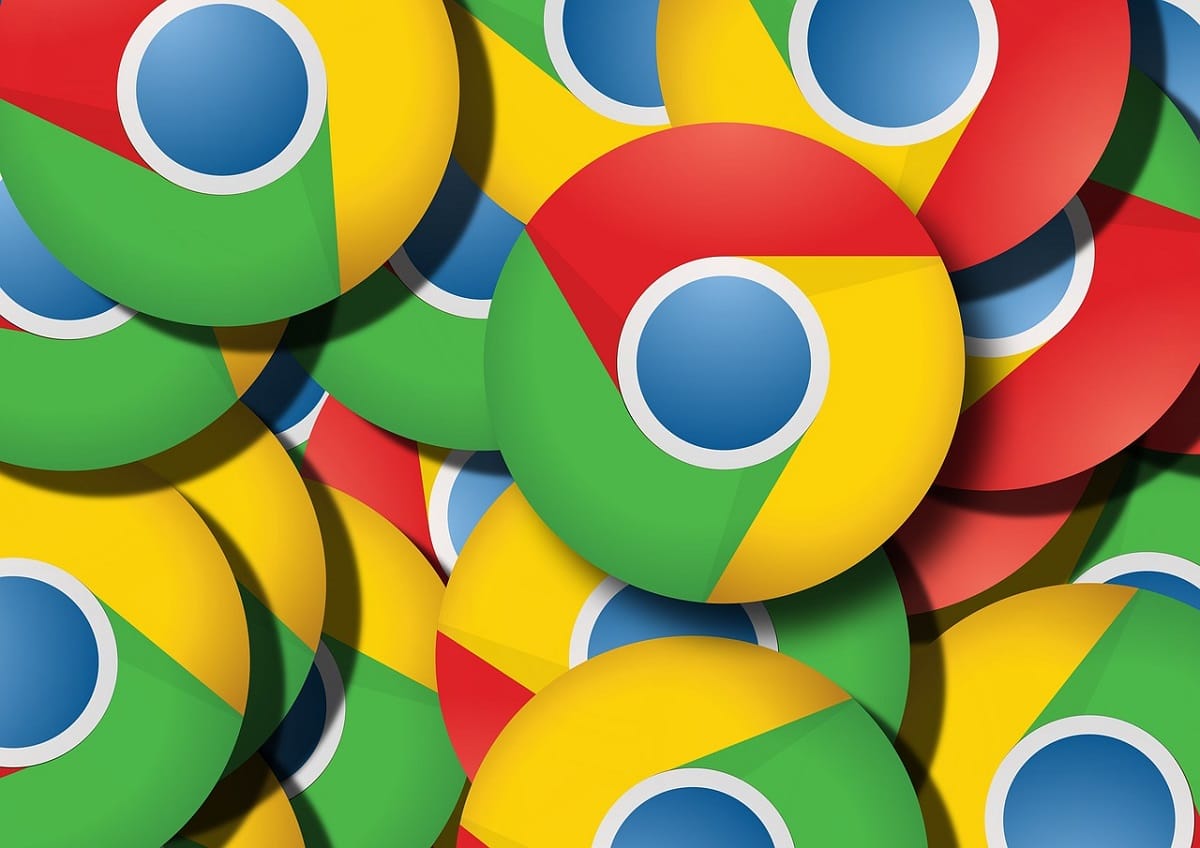
相關文章:
Chrome 中的插件:如何查看、添加和刪除插件
如何在 Google Chrome 中導出數字證書
然而,這是另一個並非每天都進行的過程,以 通過網絡瀏覽器管理和管理系統的人將至關重要.
該過程非常簡單,在這裡我們將向您展示如何以簡單的方式執行該過程。 很多步驟與查閱證書的部分相同,如有疑問,可以再讀一遍。
- 我們必須重複第 1 到 7 節的步驟“在 Chrome 中哪裡可以找到證書,一步一步“。
- 在上方選項卡的幫助下,我們過濾信息以找到我們感興趣的證書。
- 一旦我們找到證書,我們必須點擊它,此時按鈕“出口“它會激活。
- 這時“證書導出嚮導”,其工作方式與導入基本相同,不同之處在於現在我們將信息保存在不同的文件中。
- 我們點擊“以下”在出現的嚮導的第一個窗口中。
- 我們將選擇用於保存證書的格式類型,了解導出它們的目的很重要,因此在選擇時可以考慮到這一點。
- 再一次,我們求助於按鈕“以下”繼續執行程序。
- 我們選擇要導出的文件的名稱,為此我們可以直接放置名稱,但建議使用“檢查”,這將顯示一個手動搜索的窗口。
- 選擇時,按鈕“以下” 幾秒鐘後,該過程將完成。
- 最後,我們點擊按鈕“關閉”,位於我們單擊導出的窗口中。
這個過程只要一步一步完成就沒有復雜性,全世界成千上萬的技術人員和系統管理員不斷地這樣做。